必須の権限:
-
ACD設定: エージェントパターン
-
ACD設定:APIによるエージェントセッション制御
-
一般権限の管理: アクセスキーおよび自分のアクセスキー
-
アダプター:アダプター、アカウントマッピング、およびDirectory Syncの設定
始める前に
-
ディレクトリを作成する前に、アプリまたはMicrosoft Teamsを使用する場合はZoomを作成する必要があります。 アプリやRingCentralのためにUnifyの作成は必要ありません。 これについては、アカウント担当者に問合せて下さい。 特定のプレフィックスやその他のフォーマット要件を持つ電話番号を同期したい場合、エージェントパターンのセットを作成する必要があり、これによりAdvanced Directory Syncが電話番号を正しく翻訳できます。
 Azure アプリのMicrosoft Teamsを作成する
Azure アプリのMicrosoft Teamsを作成する
-
Azureの管理者アカウントでMicrosoft TeamsActive Directoryにサインインします。
-
新しいアプリ登録を作成します。
-
サポートされているアカウントの種類については、任意の組織ディレクトリのアカウントと個人のMicrosoftアカウントを選択します。 このオプションを選択すると、個人用アプリケーションアカウント (MSA) を持つユーザーもサポートできるマルチテナントMicrosoftが登録されます。
-
API権限 > 権限の追加 > アプリケーション権限をクリックします。 アプリに権限を追加します。 必ずUser.Read.Allを選択してください。 管理者は以下の権限を持つことが推奨されます:
- User.ReadWrite.All (アプリケーション): アプリケーションがシステム ユーザーを作成するために必要です。
- User.ReadWrite.All (委任): サブスクリプションを作成するために必要です。
- Presence.Read.All (委任): プレゼンス情報を読み取るために必要です。
- Presence.ReadWrite.All (アプリケーション): アプリケーションがユーザーのプレゼンスを設定するために必要です。
- クライアントシークレットを作成します。 クライアントとテナントのIDをメモしてください。 アカウントをマップするときに両方が必要になります。
 Zoom アプリを作成する
Zoom アプリを作成する
-
管理者アカウントでZoom App Marketplaceにログインします。
-
新しいサーバー間OAuthアプリを構築します。
-
アカウントIDとクライアントIDのメモを取ります。 これらはZoomアカウントをマッピングする際に必要になります。
- 生成するをクリックし、クライアントのシークレットのメモを取ります。 Zoomアカウントをマッピングするときに入力する必要があります。
- 続行をクリックします。
- アプリ名、短い説明、会社名を基本情報の下に、名前、メールアドレスを開発者コンタクト情報の下に入力してください。
-
続行をクリックします。
-
以下の項目を入力してください。
-
サブスクリプション名
-
イベント通知エンドポイントURLの下に、https://presencesync.niceincontact.com/rta/v1/zoom/web-hook-api/<Zoom Account ID>と入力し、検証をクリックします。 URLの検証は、アカウントマッピングの完了後にのみ行うことができます。
-
-
シークレットトークンの横にある生成するをクリックし、その値のメモを取ります。 Zoomアカウントをマッピングするときに入力する必要があります。
-
イベントタイプの下で、Directory SyncとPresence Syncのイベントサブスクリプションを選択します。 アプリケーションごとに別々のサブスクリプションが作成されます。
-
ユーザーがDirectory SyncのZoomアプリを作成している場合 、次のイベントを入力します。
-
ユーザー
-
ユーザーが作成されました
-
ユーザが退会されました
-
ユーザーが削除されました
-
ユーザーがアクティブ化されました
-
ユーザーが非アクティブ化されました
-
ユーザーのプロフィール情報が更新されました
-
ユーザー設定が更新されました
-
ユーザーがアカウントの招待を承認しました
-
-
ユーザーアクティビティ
-
ユーザーがサインインしました
-
ユーザーがサインアウトしました
-
ユーザーのプレゼンスステータスが更新されました
-
ユーザーの個人メモが更新されました
-
-
-
ユーザーがPresence SyncのZoomアプリを作成している場合 、次のイベントを入力します。
-
ユーザーアクティビティ
-
ユーザーのプレゼンスステータスが更新されました
-
-
Zoom電話
-
着信者が通話を終了しました
-
発信者が通話を終了しました
-
発信者は着信者に接続されています
-
発信者が電話に出ました
-
-
-
-
続行をクリックします。
-
次のチェックボックスを選択します。
-
すべてのユーザーのコンタクトを表示する
-
すべてのユーザーの電話情報を表示
-
すべてのユーザー情報を表示する
-
ユーザー情報を表示しユーザーを管理する
-
すべてのイベント情報を表示する
-
-
完了をクリックし、保存をクリックします。
-
-
また、ディレクトリを作成する前に、パートナーのアプリケーションをCXone Mpowerにマッピングして、情報を共有できるようにする必要があります。 アカウントのマッピング中にアプリの作成からの詳細情報を使うため、アカウントをマッピングする前に、アプリを作成する必要があります。
ディレクトリの作成
-
アプリセレクター
 をクリックして、次を選択します:Adapters。
をクリックして、次を選択します:Adapters。 -
Directory Sync > ディレクトリの作成をクリックします。
-
名前を入力し、ドロップダウンからプライマリープラットフォームを選択します。 必要に応じて、ドロップダウンからセカンダリープラットフォームも入力できます。 これにより、「ユーザーの詳細」フィールドと「電話の詳細」フィールドに入力されます。
-
必要に応じて、ユーザーの詳細を設定します。 パートナープラットフォームから使用しようとするフィールドを選択し、どのプラットフォームディレクトリを使用するかを選択します。 次のフィールドがエージェントのディレクトリに表示されます: (他のフィールドはフィルタリングに使用されます)
- 名
- 姓
- Eメール
- 電話番号
- 部門
- 職名
たとえば、名を選択し、次にMSTeamsを選択します。 ディレクトリは、名の値をMicrosoft Teamsから同期します。
プライマリプラットフォーム、セカンダリプラットフォームおよび選択したフィールドは、ディレクトリ全体で同じになります。
-
必要に応じて、電話詳細の設定を行います。
- パートナープラットフォームから使用する電話番号のタイプを選択し、どのプラットフォームディレクトリを使用すべきかを選択します。 たとえば、ビジネス電話を、次にMSTeamsを選択します。 ディレクトリは、ビジネス電話の値をMicrosoft Teamsから同期します。
- 同じタイプの電話番号が複数ある場合、アレイのドロップダウンから値を選び、電話番号のランクを付けます。
-
電話番号変換を有効にできます。 パートナープラットフォームの電話番号に特定のプレフィックスなどの形式要件がある場合は、エージェントパターンセットを作成できます。 電話番号の翻訳を選択すると、エージェントのパターンを作成した場合、ドロップダウンからダイアルパターンを選択できます。
-
[次へ]をクリックします。
-
ドロップダウンを使用することにより[フィルターの設定]を構成します: 属性を選択、プラットフォームおよびフィルター値。 次に、その属性を含めるか、除外するかを選択します。 たとえば、部門やMSTeamsを選択し、販売、請求を入力します。 含めるを選択し、ディレクトリのMicrosoft Teamsから[販売]と[請求]を含めます。
-
[次へ]をクリックします。
-
エージェントの割り当てのドロップダウンを使用し、ユーザー、Teamsまたはすべてのエージェントを選びます。 これにより、どのエージェントがディレクトリにアクセスできるかが決定されます。 チームやエージェントを選択すると、右側の[選択済]タブに選択内容が表示されます。
-
保存&アクティブ化をクリックします。
ディレクトリは最大5つまで作成可能です。


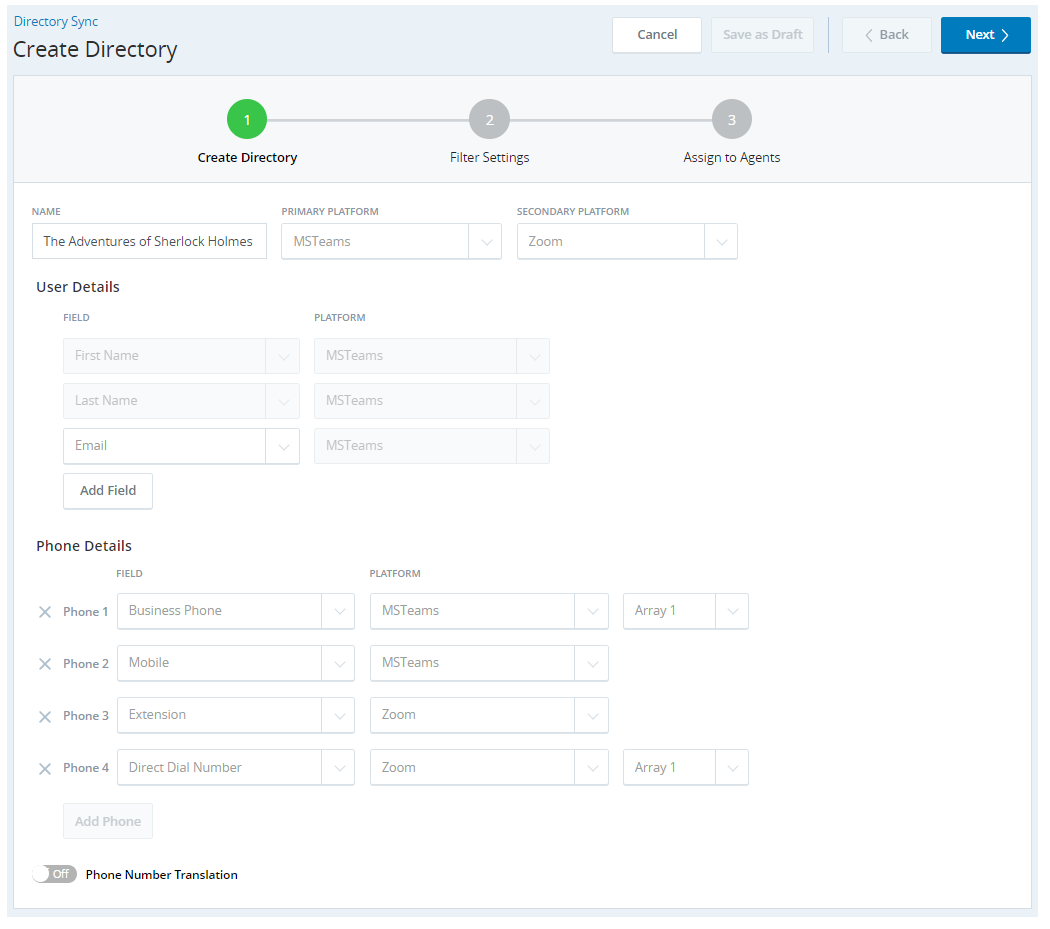
![[ディレクトリの作成]ステップの[フィルター設定]ページ](images/loc-filtersettings.png)
![[ディレクトリの作成]ステップの[エージェントへの割当]ページ](images/loc-assignagents.png)